如何在PS Photoshop上将照片大小压缩到200k以内
今天给大家介绍一下如何在PS Photoshop上将照片大小压缩到200k以内的具体操作步骤。
1. 首先打开电脑上的PS软件,进入首页,选择左侧的“打开”选项,点击。

2. 然后将我们需要修改大小的照片选中,“打开”。
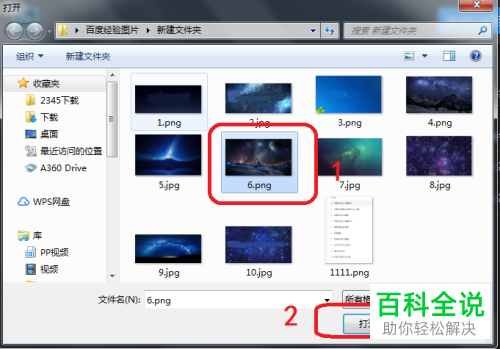
3. 然后在PS页面上方依次点击“文件”---“导出”---“存储为Web所用格式”。
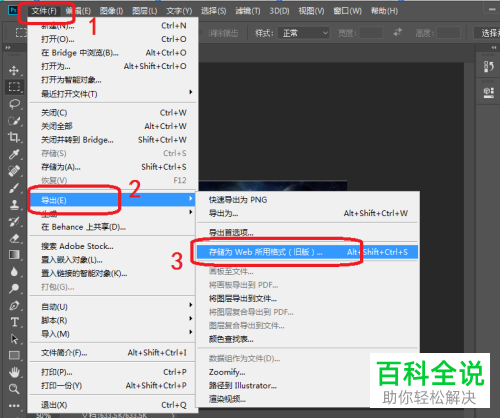
4. 然后在页面右上角单击小三角形图标。

5. 接着在弹出的菜单中选择“优化文件大小”,点击。
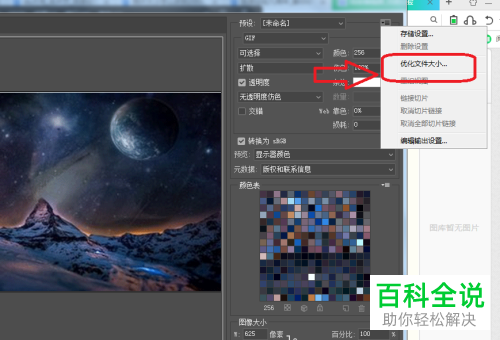
6. 然后在弹出的窗口中,在“所需文件大小”设置为“200k”,“确定”。
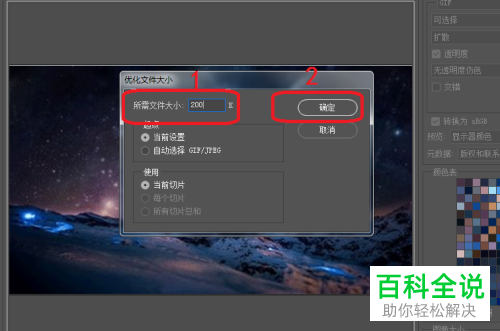
7. 最后点击底部的“存储”,即可将图片保存到之前设置的路径中了。
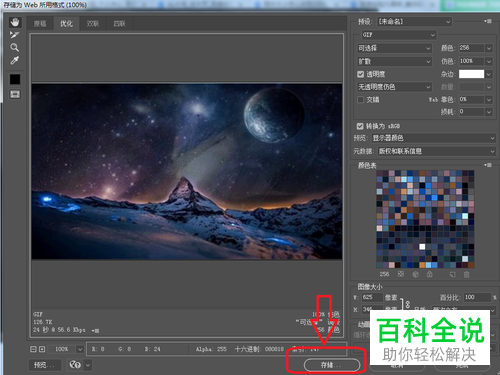 以上就是如何在PS Photoshop上将照片大小压缩到200k以内的具体操作步骤。
以上就是如何在PS Photoshop上将照片大小压缩到200k以内的具体操作步骤。
赞 (0)

